Apt è un'utilità di gestione dei pacchetti da riga di comando per Ubuntu e Debian Linux. Apt viene utilizzato per installare, rimuovere, aggiornare e aggiornare i pacchetti Debian dalla riga di comando nei sistemi Ubuntu e Debian. Apt (strumento pacchetto avanzato) supera i problemi e i bug che sono stati rilevati nel comando apt-get. Per utilizzare il comando apt, l'utente deve disporre dei privilegi sudo.
In questo post, tratteremo 15 esempi di comandi apt in Ubuntu / Debian Linux. Entriamo negli esempi.
1) Aggiorna le informazioni sul pacchetto
Il comando 'apt update' viene utilizzato per recuperare le informazioni più recenti sul pacchetto da origini configurate, qui le fonti potrebbero essere archiviate su Internet o su un repository locale.
$ sudo apt update
Si consiglia sempre di eseguire questo comando prima di installare o aggiornare i pacchetti.
2) Elenca i pacchetti
Per elencare tutti i pacchetti disponibili, inclusi quelli installati e aggiornabili, usa il comando apt list.
$ sudo apt list
Per elencare solo i pacchetti installati, esegui
$ sudo apt list --installed
Per elencare solo i pacchetti aggiornabili, esegui
$ sudo apt list --upgradeable
3) Installazione del nuovo pacchetto
Per installare un nuovo pacchetto, usa il comando 'apt install' seguito dal nome del pacchetto, l'esempio è mostrato di seguito:
$ sudo apt install nginx Or $ sudo apt install nginx -y
Quando non passiamo l'opzione "-y" nel comando "apt install", ti verrà chiesto di confermare per la sua installazione. Ma quando specifichiamo '-y', viene confermata automaticamente e installerà i pacchetti.
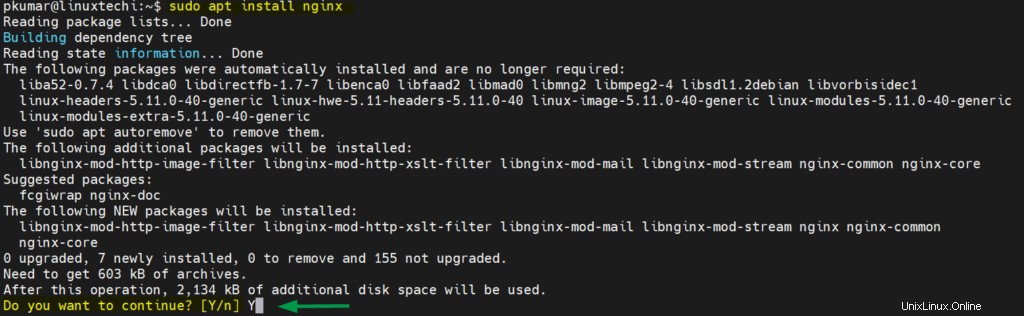
4) Rimuovi pacchetto
Per rimuovere un pacchetto, usa il comando "apt remove" seguito dal nome del pacchetto.
$ sudo apt remove nginx
Per rimuovere il pacchetto e i file di configurazione associati al pacchetto, usa "apt purge"
$ sudo apt purge nginx
5) Pacchetto di aggiornamento
Per aggiornare tutti i pacchetti attualmente installati sul tuo sistema, esegui il comando 'apt upgrade'.
$ sudo apt upgrade
Per aggiornare uno specifico pacchetto installato, usa il seguente comando
$ sudo apt install snapd --only-upgrade
6) Aggiornamento completo del sistema
Prestare sempre attenzione durante l'aggiornamento dell'intero sistema, poiché potrebbe rimuovere i pacchetti installati e installare i pacchetti aggiornati. Viene generalmente utilizzato quando vogliamo aggiornare versioni minori di sistemi Ubuntu/Debian. (come Ubuntu 20.04 a Ubuntu 20.04.4).
$ sudo apt full-upgrade
7) Pacchetto di ricerca
Per cercare un pacchetto, esegui il comando "apt search" seguito dal nome del pacchetto.
$ sudo apt search phpmyadmin $ sudo apt search ^mysql-server $ sudo apt search httpd*
8) Visualizza le informazioni sul pacchetto
Per visualizzare le informazioni su un pacchetto, esegui il comando "apt show" seguito dal nome del pacchetto
$ sudo apt show nginx

9) Rimozione automatica dei pacchetti
L'opzione Autoremove nel comando apt viene utilizzata per rimuovere i pacchetti che sono stati installati automaticamente per soddisfare le dipendenze e ora non sono più necessari.
$ sudo apt auotremove $ sudo apt --purge autoremove
10) Elenca le dipendenze dei pacchetti
Per elencare le dipendenze dei pacchetti, esegui "apt depend" seguito dal nome del pacchetto
$ sudo apt depends phpmyadmin
Per elencare le dipendenze dei pacchetti in modo ricorsivo, esegui 'apt rdepends' seguito dal nome del pacchetto
$ sudo apt rdepends docker
11) Download del pacchetto senza installazione
Per scaricare un pacchetto nella directory di lavoro corrente, esegui il comando "apt download" seguito dal nome del pacchetto.
$ sudo apt download phpmyadmin

12) Blocca e sblocca il pacchetto
Quando un pacchetto viene contrassegnato come sospeso, il pacchetto non verrà aggiornato finché non verrà nuovamente contrassegnato come sospeso.
Supponiamo di voler contrassegnare nginx come tieni premuto il comando esegui sotto
$ sudo apt-mark hold nginx nginx set on hold. $
Per contrassegnare il pacchetto nginx come sospeso, esegui
$ sudo apt-mark unhold nginx Canceled hold on nginx. $
13) Svuota Apt Cache
Quando eseguiamo il comando apt, viene memorizzato nella cache in /var/cache/apt/archives, Cache viene visualizzato ogni volta che reinstalliamo il pacchetto poiché il comando apt cerca prima il pacchetto nella cache. Quindi la pulizia della cache di apt libererà spazio su disco poiché rimuoverà i pacchetti dalla cartella '/var/cache/apt/archives/'.
$ sudo apt clean
Per pulire i pacchetti deb obsoleti, esegui
$ sudo apt autoclean
14) Modifica sorgenti (sources.list)
Il comando Apt fa riferimento a /etc/apt/sources.list per l'URL del repository del pacchetto. Usando il comando 'apt edit-sources', il file sources.list può essere modificato, l'esempio è mostrato di seguito:
$ sudo apt edit-sources
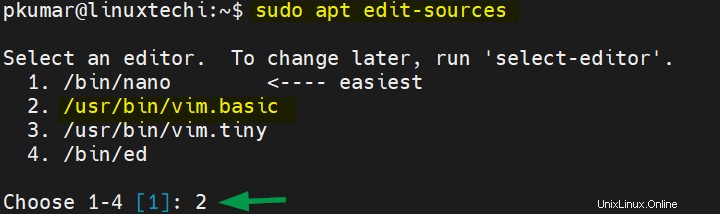
Si aprirà il file sources.list nell'editor vi, quindi modifica il file, quindi salva ed esci dal riempimento.
15) Cronologia del comando apt
La cronologia dei comandi di Apt è archiviata nel file '/var/log/apt/history.log'. Quindi, per visualizzare la cronologia del comando apt, usa il comando cat
$ cat /var/log/apt/history.log Or $ tail -n 30 /var/log/apt/history.log // This will list only last 30 lines
Questo è tutto da questo post. Presumo che tu l'abbia trovato informativo. Non esitare a condividere le tue domande e feedback nella sezione commenti qui sotto.